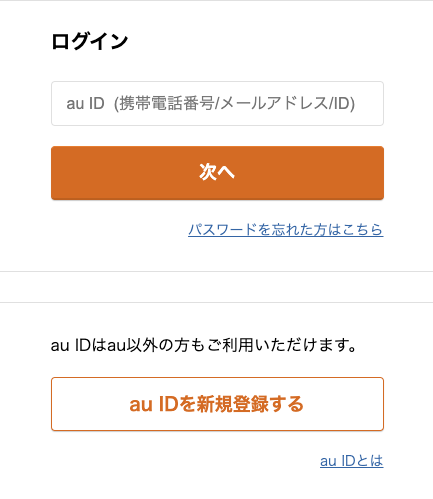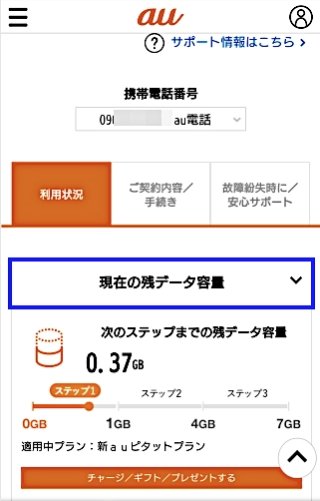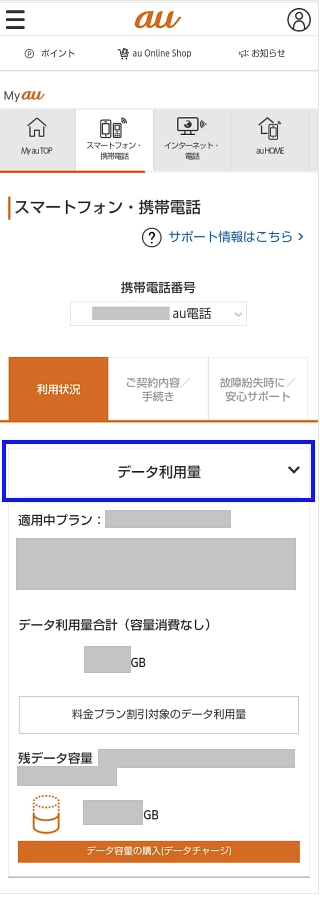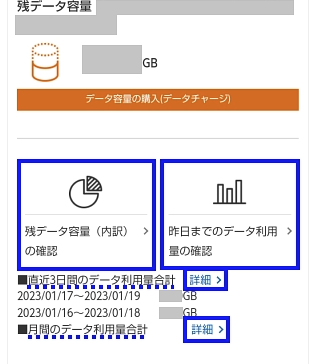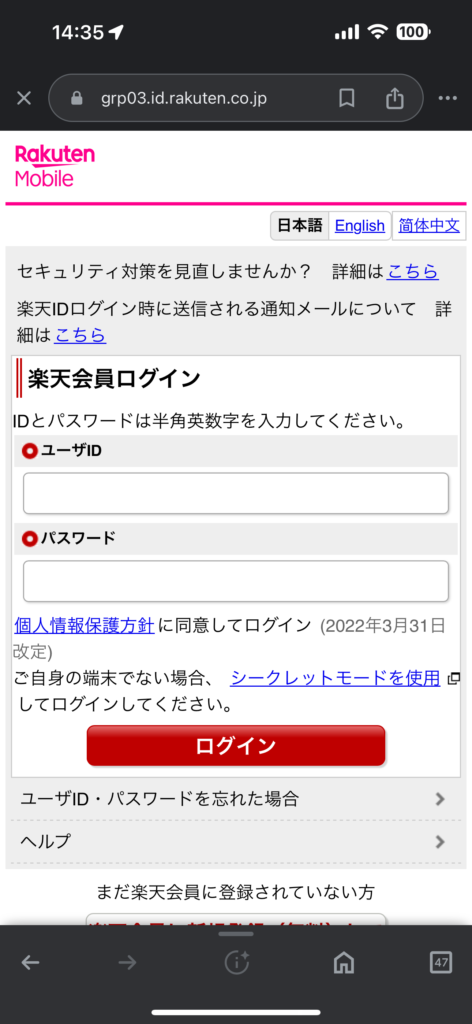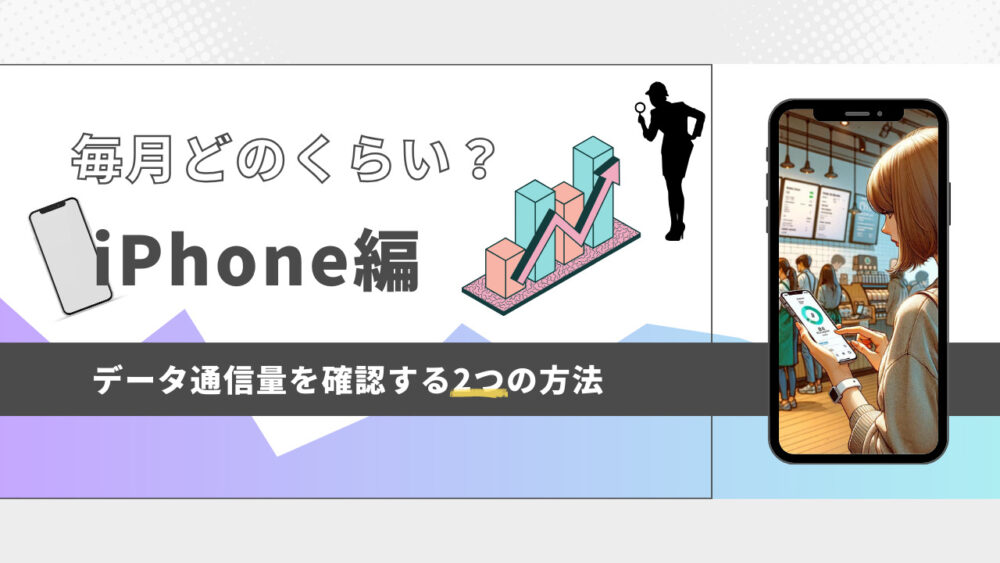
スマホのデータ通信量を確認することは超重要です。
- データ通信量を確認するメリット
-
- 料金プランを見直す際にデータ通信量の目安が分かる
- 月末の通信速度制限を未然に防げる
- アプリの設定を見直し、通信量を節約できる
結果として、スマホをより賢く、効率的に活用できます。
この記事では、iPhoneで月々の通信量を今すぐ確認する2つの方法をご紹介します。
簡単に確認できるので、ぜひ試してみてください。
この記事を書いた人

目次
iPhoneで月々のデータ通信量を確認する2つの方法

iPhoneでデータ通信量を確認する方法は、大きく分けて2つあります。
- iPhone本体から確認する方法
- 大手キャリアのWebサイトまたは専用アプリから確認する方法
結論から言うと、「①iPhone本体からデータ通信量を確認する方法」では、月々のデータ通信量は確認できません。
しかも、正確なデータ通信量を確認する場合、大手キャリアによる計測のほうが優れています。
iPhone本体からデータ通信量を確認するメリットは、3ステップで手軽におおよそのデータ量が確認できることにあります。
前提として、iPhone本体からの確認は、前回に統計情報をリセットしてから現在までのデータ通信量を表示します。
統計情報をリセットするタイミングが遅れると、今月の通信量が正確に表示されません。
以下の条件に当てはまる方は、
「②大手キャリアのWebまたは専用アプリから、データ通信量を確認する方法」をお勧めします。
- 過去(月々)のデータ通信量を知りたい
- 今月の正確なデータ通信量を知りたい
- 適切なタイミングで統計情報をリセットしていない
- 「統計情報??」と思った方 ※今回が初めてのリセットになる可能性が高いため
今回は、それぞれの方法を詳しくご紹介します。
iPhone本体からデータ通信量を確認する方法
たったの3ステップで現在までのデータ通信量を確認することができます。
STEP
ホーム画面の『設定』アプリをタップ
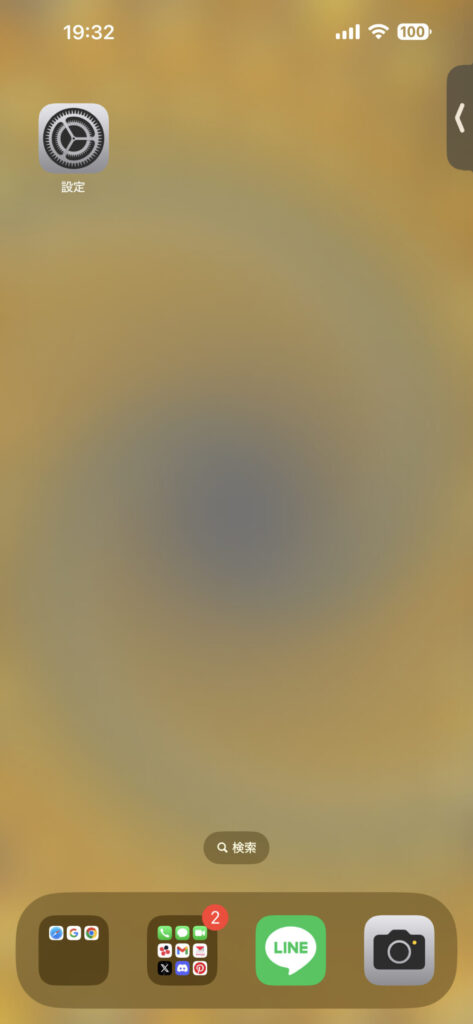
STEP
『モバイル通信』を選択
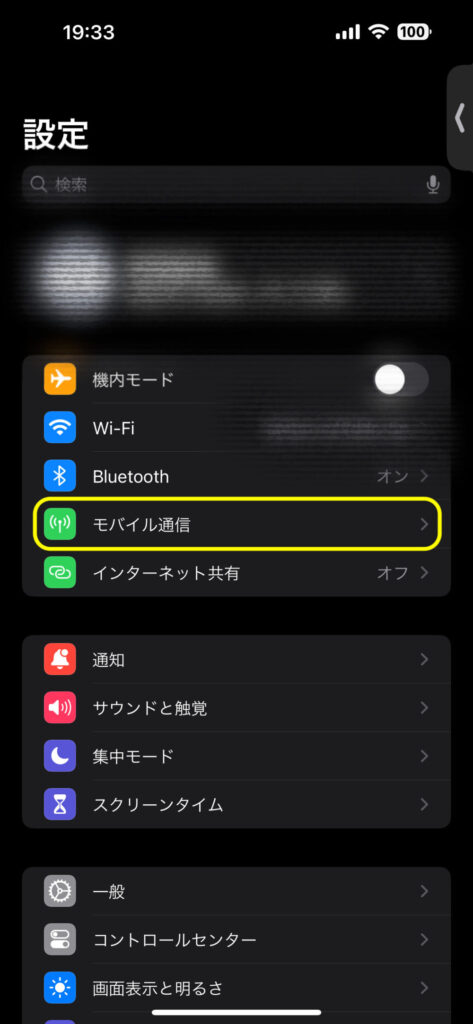
STEP
画面内の「現在までの合計」でデータ通信量を確認できます
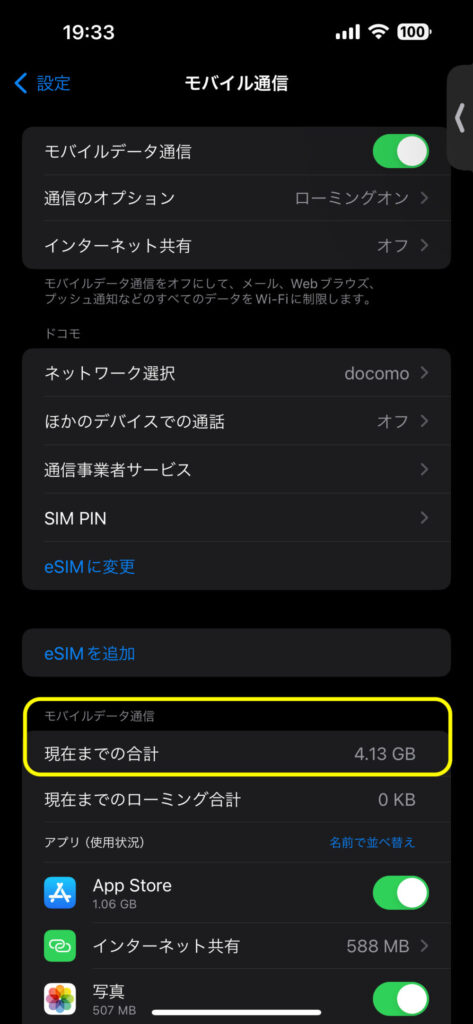
STEP
画面の最下部までスクロールし、「統計情報をリセット」を選択
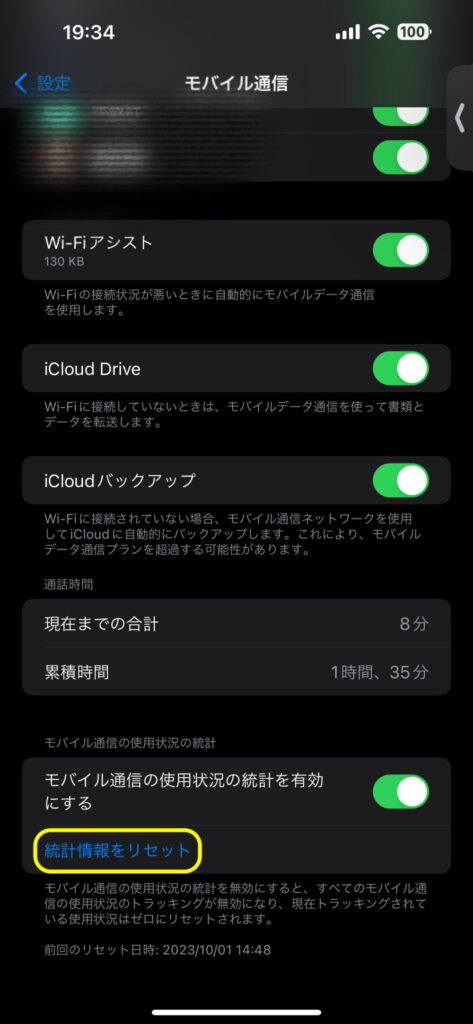
大手キャリアのWebまたは専用アプリから、データ通信量を確認する方法
大手キャリア4社の月々のデータ通信量を確認する方法をご紹介します。
確認方法は以下の2パターンです。
- パソコンから確認する際は、公式Webサイトへアクセス。
- docomo:My docomo
- au:My au
- SoftBank:My SoftBank
- 楽天モバイル:my 楽天モバイル
- iPhoneやその他スマホから確認する際は、専用アプリからのアクセスがおすすめです。
- docomo:「My docomo
- au:My au
- SoftBank:My SoftBank
- 楽天モバイル:my 楽天モバイル
docomo
STEP
ホーム画面の「My docomo」アプリを開く
- 「dアカウントID」を入力(登録時のメールアドレス)
- 「パスワード」を入力
- 登録している電話番号宛にセキュリティコードが送信される
※この時、メッセージアプリ(SMS)に届きます! - セキュリティーコードを入力し、「ログイン」をタップ



STEP
トップ画面で当月〜現在までのデータ通信量を確認できます
- 画面上部の「データ通信量」で今月のデータ通信量を表示
- 過去(月別)のデータ通信量を表示したい場合、『詳細確認』をタップ
画像引用元:docomo公式サイト(My docomo)
au
STEP
ホーム画面の「My au」アプリを開く
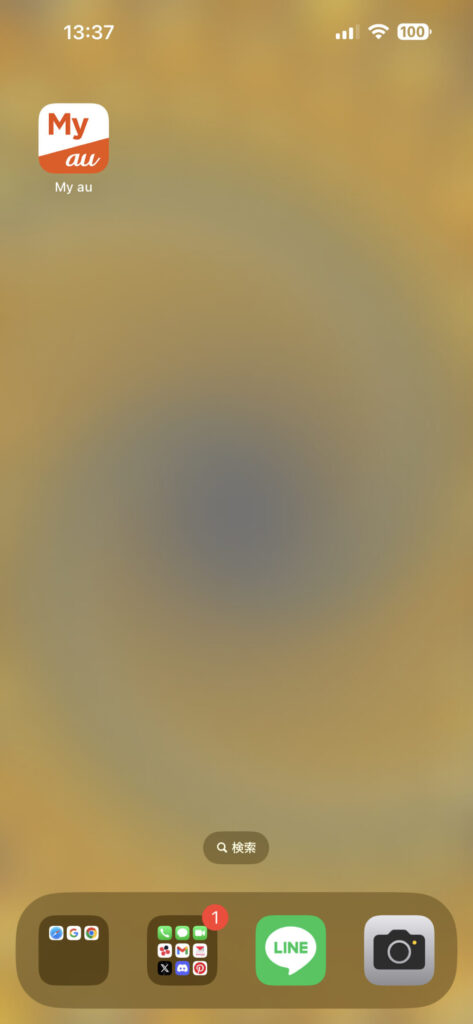
STEP
アプリのトップページで今月のデータ通信量を確認できます
- より詳細な情報を表示したい場合、『もっとみる』をタップ
- 画面を下へスクロールすると、過去(30日間、6ヶ月)のデータ通信量も表示可能
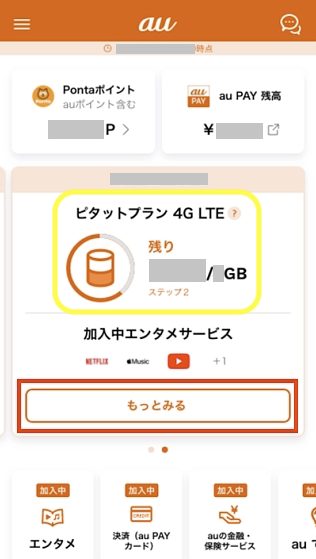
画像引用元:au公式サイト(Q.データ利用料を確認したい)
SoftBank
STEP
「My SoftBank」へアクセス
STEP
トップ画面上のメニューから「データ量」を選択
STEP
「トップ」のタブで今月のデータ通信量を表示
STEP
「詳細をみる」を選択すると、データ通信量の内訳を確認できます
楽天モバイル
STEP
ホーム画面の「my 楽天モバイル」アプリを開く
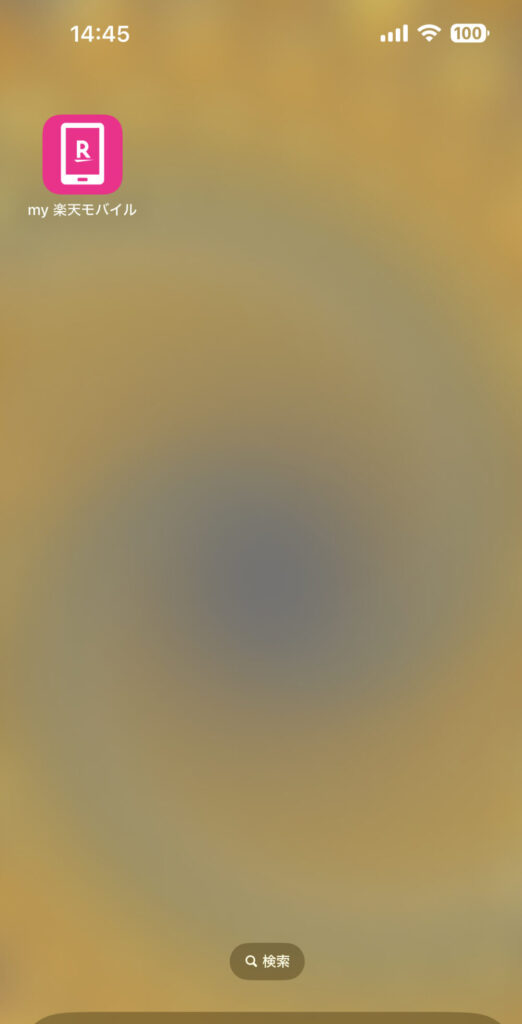
STEP
今月の現在までのデータ通信量を確認
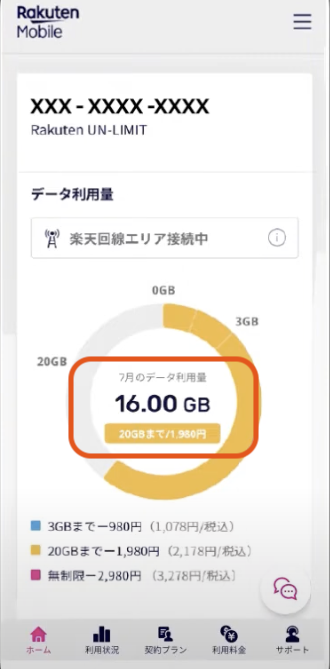
STEP
過去のデータ通信量を確認する方法
- 画面下メニューの「利用状況」を選択
- 「データ」のタブを選択
- 期間を選択(過去60日前まで表示可能)
- 指定した期間のデータ通信量を確認できます
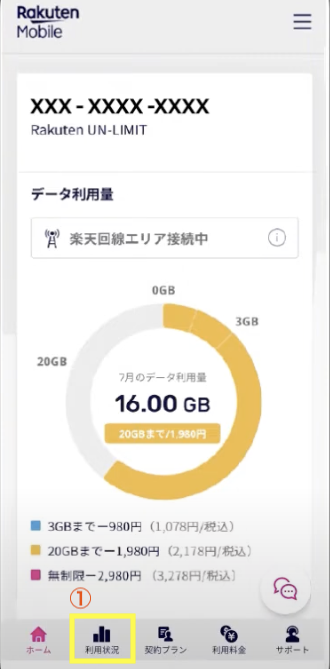
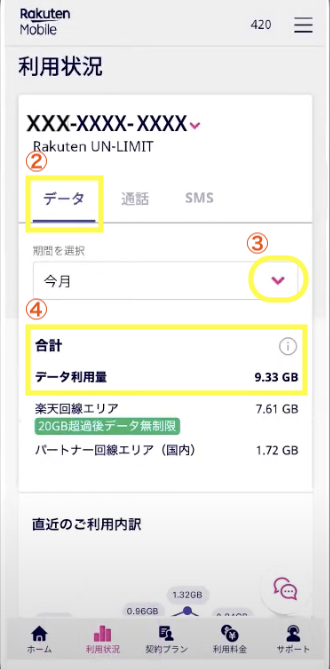
画像引用元:楽天モバイル公式サイト(データ利用量の確認)